在電視上觀看 Netflix 的最佳方式是什麼? 如何設置流媒體
Netflix 擁有眾多精彩的電視節目和電影,似乎每次您聽說要觀看的新內容時,都在 Netflix 上。 因此,您可能想知道如何在電視上觀看流媒體服務。 放鬆,這很容易。 這是您需要知道的。
首先,基礎知識:您需要 Netflix 應用程序,您會發現它安裝在您的智能電視上或連接到電視的設備上。 其中最常見的是專用流媒體設備——如 Roku、Amazon Fire TV 或 Apple TV——或遊戲機,如 PlayStation 或 Xbox。 擁有應用程序和設備後,您將需要 Netflix 訂閱和穩定的互聯網連接。
準備好上鉤了嗎? 這裡有你需要知道的一切。

開始在電視上使用 Netflix
Netflix 的計劃起價為每月 9 美元,這個價格可以讓你一次觀看一個屏幕(電視、電話或其他任何東西),缺點是它提供的視頻質量(標清或 SD)相對較低。 對於想要在大屏幕上觀看的人來說,升級到 Netflix 最受歡迎的計劃(每月 14 美元)是值得的,它可以讓您同時在兩個屏幕上播放高清內容。 如果您有 4K 電視或想同時在最多四個屏幕上觀看,則需要 18 美元的訂閱費。
接下來,您還需要通過某種方式將互聯網直接連接到將流式傳輸 Netflix 的設備(更多內容見下文)。 根據設備的不同,您可能需要有線以太網連接,或者更常見的是 Wi-Fi。 要將該設備連接到 Wi-Fi,您需要確保知道自己的 Wi-Fi 名稱和密碼。 Netflix 建議最低連接速度為 1.5Mbps,大多數寬帶服務都能可靠地達到這一速度,但如果您不確定,請嘗試訪問 SpeedTest 來測量您的速度。
Netflix 的推薦速度
- 標清 (SD) 3Mbps
- 高清 (HD) 5Mbps
- 4K/超高清 (UHD) 25Mbps
可用於觀看 Netflix 的設備
擁有帳戶和互聯網連接後,您將需要一台設備來觀看 Netflix。 就像在您的手機上一樣,有一個適用於電視和其他設備(包括流媒體播放器和視頻遊戲機)的 Netflix 應用程序。 該應用程序是免費的,但您當然需要先將其安裝在設備上。 請記住,以下所有選項都假定 Netflix 已安裝在您的電視上,或者您有一台帶 HDMI 端口的現代電視。
如果您有沒有 HDMI 的舊式模擬電視,很遺憾,這些選項對您不起作用。 Roku 曾經製作過一款名為 Roku Express Plus 的帶模擬輸出的流媒體,但現在已被僅帶 HDMI 的型號所取代。 如果您真的不想僅僅為了獲得 Netflix 而購買一台新電視,您也許可以找到其中一個以前的版本——只需尋找有說服力的 AV 輸出端口即可。
智能電視:如果你有一台過去 10 年生產的平板電視,你可能已經可以在上面觀看 Netflix 了。 現代電視將 Netflix 等流媒體服務集成到稱為“智能電視”的界面中。 雖然有些電視的遙控器上有專門的 Netflix 按鈕,但大多數兼容型號都有一個智能電視按鈕,可以讓您訪問可用的流媒體應用程序。 該應用程序可能比現代版本更舊、更慢且不如現代版本流暢,但如果您想立即訪問 Netflix,它應該仍然可以使用。
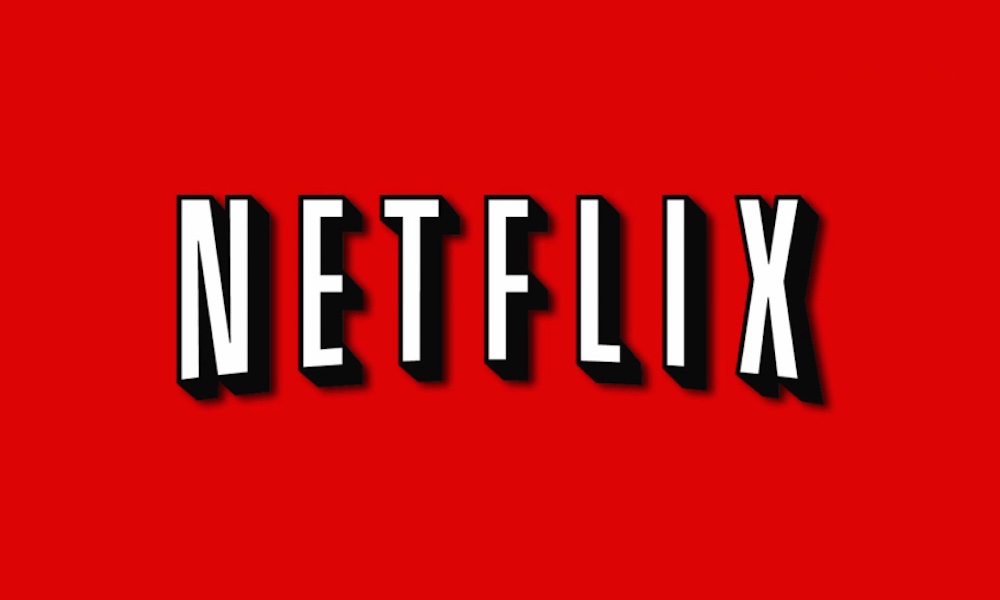
流媒體設備或遊戲機:雖然有些電視內置了 Netflix 應用程序,但許多人使用連接到電視的單獨設備在電視上觀看 Netflix。 如果您不使用電視的內置智能平台,則需要確保電視具有 HDMI 端口。 我們將在下面提到的幾乎所有 Netflix 設備都使用 HDMI 連接。
同樣,您的藍光播放器或遊戲機可能有 Netflix 應用程序。 如果你有一個相對較新的控制台——從 Xbox 360 或 PlayStation 3(eBay 上 1,629 美元)及以上——你將能夠在上面訪問 Netflix。 例如,PlayStation 3 仍然能夠提供最新版本的應用程序,其中包括瀏覽器登錄。
移動設備:手機和平板電腦也可以在電視上控制 Netflix,儘管這個過程可能比上述兩種方法中的任何一種都複雜一些。 如果你想用你的手機控制 Netflix,你可以使用一個叫做 Chromecast built-in 的功能,或者為 Apple 用戶使用 AirPlay,從你的設備流式傳輸視頻。 索尼和 Vizio 最近推出的電視讓用戶可以在手機上瀏覽 Netflix 應用程序,然後按下“投射”按鈕(下方)以流式傳輸到電視。 Apple 用戶可以以類似的方式使用 Roku 設備、Apple TV 和其他最新電視上的 AirPlay 圖標(電視下方有一個箭頭)。 然後,您可以使用手機或電視遙控器控制操作。 例如,如果您的電視沒有板載 Chromecast,您可以添加一個插入備用 HDMI 端口的 Google Chromecast。
如何登錄 Netflix
設置好設備後,您將打開 Netflix 應用程序並看到登錄屏幕。 最近,Netflix 添加了使用單獨設備登錄的選項,即使在 PS3 等較舊的流媒體上也是如此。 無需再使用遙控器輸入長長的用戶名和密碼,只需單擊屏幕右下角的“從 Web 登錄”即可。 該設備將為您提供一個 QR 符號或代碼的選擇,以在此處輸入已連接的設備(如您的手機)。 但是,如果您的電視或流媒體沒有此功能,並且您需要手動輸入 Netflix 登錄名(用戶名和密碼),請先在電腦或手機上確認登錄詳細信息,然後再在電視上嘗試。
需要流媒體設備嗎? 從這裡開始
雖然您當前使用 Netflix 的智能電視、遊戲機或藍光播放器是最便宜的選擇,但它可能不是最適合您的選擇。 例如,如果您使用的是舊設備,您可能會發現它的 Netflix 應用程序運行緩慢或不可靠。 您還會錯過界面改進或新功能,例如觀看互動節目的能力,例如 Black Mirror 特別版 Bandersnatch 或 You vs. Wild(儘管不能保證)。 或者您可能更願意使用真正的遙控器而不是控制台的控制器。
訪問最新 Netflix 的最佳方式是通過新的流媒體設備。 Roku Express 的起價為 30 美元。 只需將這些設備之一插入當前電視上的備用 HDMI 端口,然後按照屏幕提示操作即可。 許多流媒體默認包括 Netflix,但每個設備(Chromecast 除外)也有一個流媒體頻道列表或 App Store 用於免費下載該應用程序。
另一種選擇:升級到智能電視
如果您打算購買一台新電視,它很可能會配備最新的智能電視系統。 我們最喜歡的是 Roku TV。 它易於使用,並提供最全面的流媒體服務選擇。 而且它比新的 Xbox Series X 或 PlayStation 5 更便宜、更容易買到,起價約為 150 美元。
查看我們的最佳電視列表——它們都是內置 Netflix 的智能電視。
流媒體快樂!
